Hai dimenticato la password di Windows 10? In questa guida, imparerai come ripristinare l’account locale utilizzando anche le credenziali dell’account Microsoft.
Se hai dimenticato la password di accesso a Windows 10, non disperare, succedere a chiunque. Sebbene possa sembrare spaventoso e frustrante, il processo di recupero per il reset della password è in realtà molto semplice, e non dovrai utilizzare soluzioni alternative o hack complicati indipendentemente del tipo di account che stai utilizzando.
In questa guida, troverai utili passaggi per reimpostare la tua password al fine di riottenere l’accesso all’account di Windows 10, utilizzando le credenziali dell’account Microsoft o di un account locale tradizionale, senza dover ricorrere a un disco di ripristino. Le istruzioni funzioneranno anche per modificare la password di account standard o per amministratori.
Come Recuperare la password dell’account Microsoft su Windows 10
Se stai utilizzando un MSA per usufruire di Windows 10, potrai seguire questi passaggi per reimpostare la password, nel caso l’avessi dimenticata, per poter riprendere il controllo del tuo account:
1. Nella schermata di accesso, inserisci la password sbagliata e clicca su OK.
2. Clicca sull’opzione Password dimenticata.
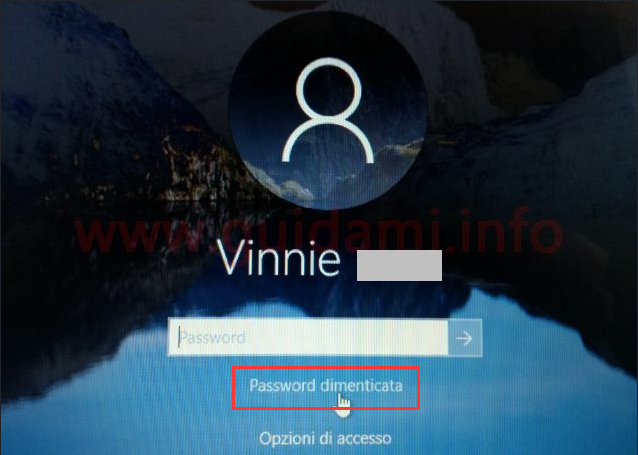
4. Inserisci i caratteri che ti verranno mostrati per assicurare che non sei un robot.
5. Clicca su Avanti.
6. Usa il menu a tendina per selezionare il metodo di verifica per la sicurezza. (Di solito si utilizza il metodo tramite mail.)
7. Completa il procedimento e clicca su Invia codice.
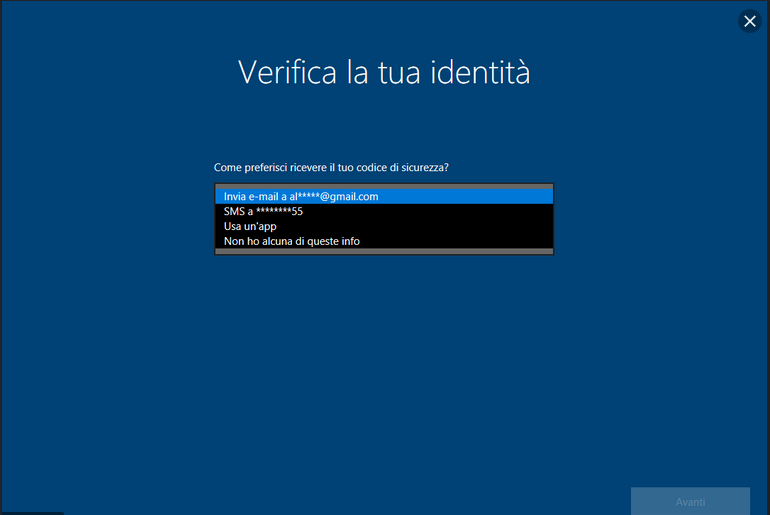
9. Clicca su Avanti.
10. Inserisci una nuova password.
11. Clicca su Avanti.
Una volta completati i passaggi, avrai di nuovo accesso al tuo account, ma tieni presente che cambiando le credenziali cambierà anche la password che utilizzi per il controllo della tua e-mail online, poiché si tratta dello stesso account Microsoft.
Alternativamente, puoi utilizzare lo strumento online di rispristino Microsoft account recovery process.
Come Recuperare la password dell’account locale di Windows 10
Partendo dalla versione 1803 (aggiornamento Aprile 2018) e oltre, Windows 10 ha inserito un nuovo meccanismo di recupero della password per account locali, senza dover hackerare alcunché, e funziona in maniera molto simile al procedimento di recupero dell’account Microsoft.
Se mentre leggi questa guida hai ancora accesso al tuo account, ti consiglio di aggiornare le domande di sicurezza connesse al tuo account, poiché saranno quelle che ti aiuteranno a riprendere possesso dello stesso in caso di blocco.
Se invece sei già stato bloccato puoi utilizzare questa breve guida alternativa per reimpostare la password.
Aggiornare le domande di sicurezza dell’account Microsoft
Per aggiornare le domande di sicurezza del tuo account locale di Windows 10, fai quanto segue:
1. Apri Impostazioni.
2. Clicca su Account.
3. Clicca su Opzioni di accesso.
4. Sotto “Password,” clicca su Aggiorna le domande di sicurezza.
5. · Conferma la password corrente.
6. · Clicca su OK.
7. · Usa il menu a tendina per selezionare le domande di sicurezza e utilizza gli spazi forniti per inserire le risposte.
8. Clicca su Fine.
Dopo aver completato i passaggi, sarai in grado di recuperare rapidamente il tuo account senza dover ricorrere a soluzioni complicate e alternative.
Partendo dalla versione 1803 di Windows 10 e oltre, ti verrà chiesto di aggiungere domande di sicurezza durante la creazione di un nuovo account locale. Tuttavia, puoi sempre utilizzare i passaggi precedenti per aggiornare le tue risposte.
Resettare la password per account locali
Per resettare la password di account locali su Windows 10, fai quanto segue:
1. Nella schermata di accesso, inserisci la password sbagliata e clicca su OK.
2. Clicca su Reimposta password.
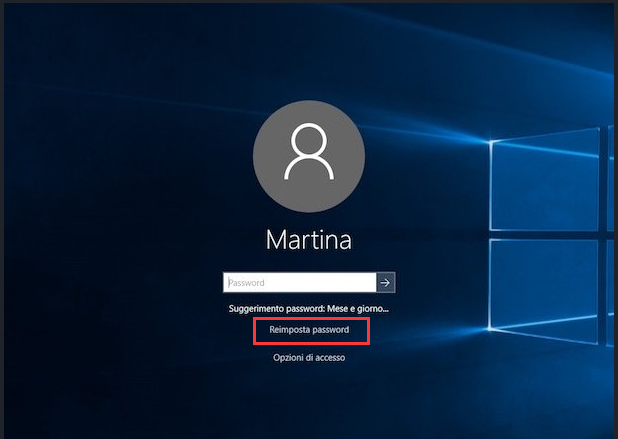
4. · Ripristina la password del tuo account Microsoft e clicca su Invia per completare il procedimento.
Una volta completati i passaggi, la password verrà caricata automaticamente e il tuo account di Windows 10 verrà aggiornato. Dopo il ripristino dovrai utilizzare la nuova password per accedere al tuo account.
Sebbene le istruzioni per ripristinare l’account Windows 10 tramite le credenziali dell’account Microsoft siano già piuttosto diffuse, i passaggi per aggiungere domande di sicurezza e per ripristinare la password dell’account locale sono disponibili solo sull’aggiornamento di aprile 2018 e versioni successive.
PCtempo è supportato dai lettori. Se acquistate tramite i link presenti sul nostro sito, potremmo guadagnare qualcosina grazie alle commissioni di affiliazione. Per saperne di più.
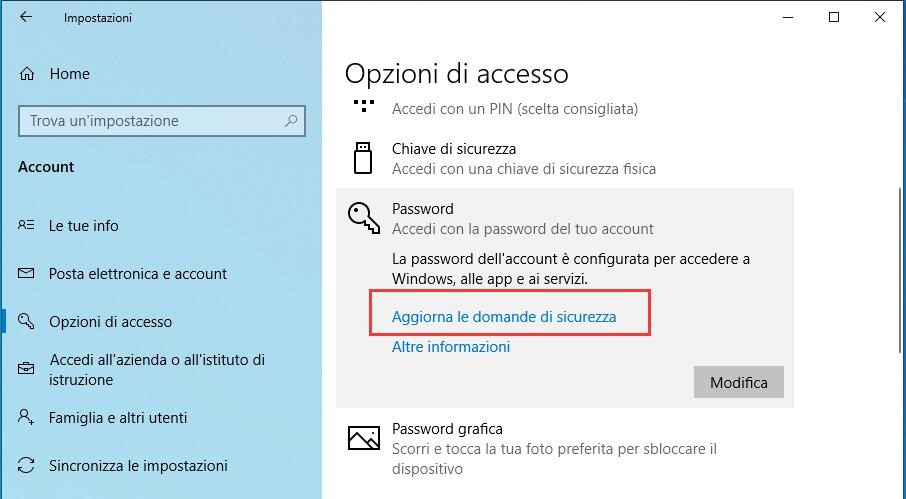
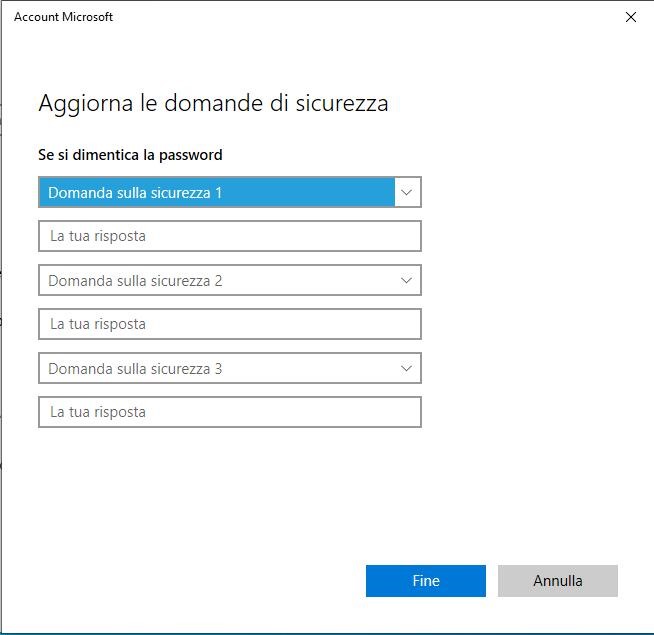
Lascia un commento